Поговорим о том, как удалять сообщения в контакте, да не по одному, а всех сразу.
Процесс удаления схож с удалением сообщений на сайте Одноклассники моя страница мобильная версия.
Вы можете спросить, а зачем вам это надо, ведь достаточно нажать напротив каждого сообщения ссылку «удалить».
Отчасти вы, конечно, правы. Итак, заходим на сайт в контакте добро пожаловать, вход на сайт простой.
Давайте посмотрим, как это выглядит на практике.
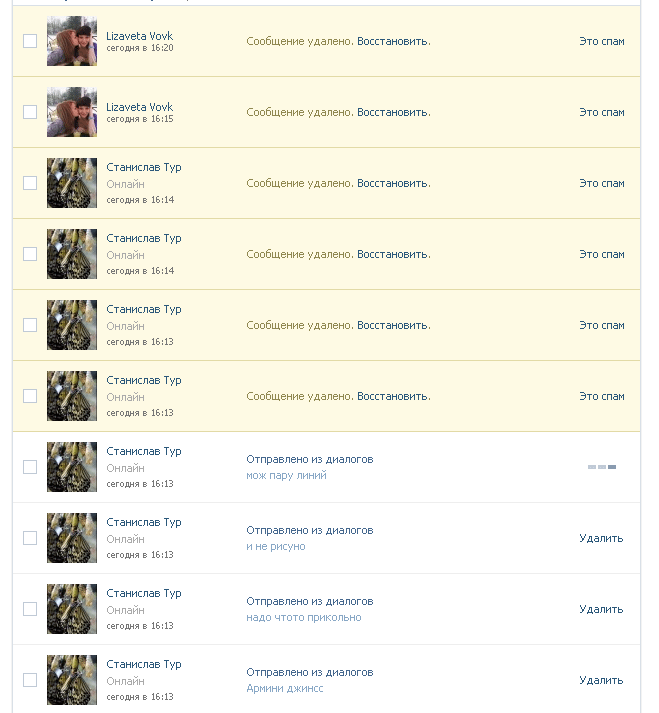
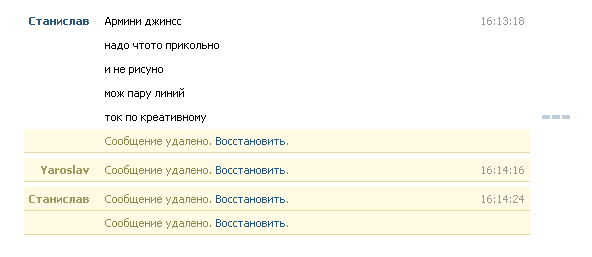
И много Вы так сможете клацать? Час? Два? А если сообщений не 200, а 2000? Нужно искать более простой способ удаления сообщений.
И сотрудники социальной сети «Вконтакте» об этом позаботились! Итак, как удалить все сообщения в контакте сразу?
Открыв в меню на странице http://vkontakte.ru пункт «Сообщения» видим окно со списком диалогов.
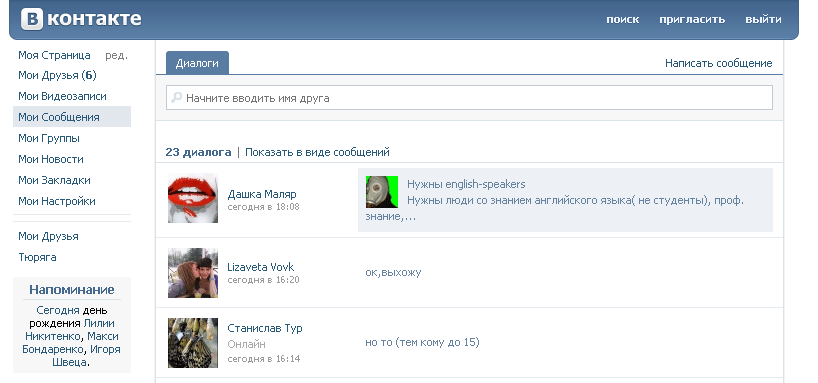
Кстати, «Вконтакте» два способа отображения сообщений: «в виде сообщений», где Вы сможете просмотреть каждое сообщение отдельно, и «в виде диалогов», где отображен список людей, с которыми Вы общались.
В любом случае нам нужно перейти в вид сообщений, нажав соответствующую ссылку.
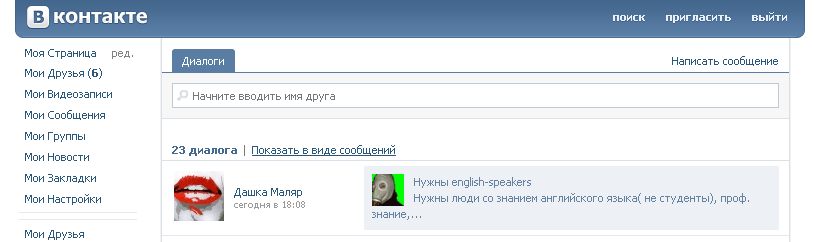
Обратите внимание: если вместо «Показать в виде сообщений» Вы увидите «Показать в виде диалогов» переходите к следующему шагу.
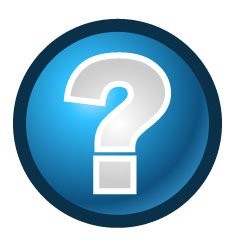
Для начала определимся, что нужно удалять.
Сообщения конкретного пользователя
Если Вы хотите удалить все сообщения от конкретного пользователя, нажмите на одно из сообщений из переписки. Таким образом, попадаем на страницу этого сообщения, внизу которого можно без труда рассмотреть кнопочку «Показать историю сообщений …» на которую следует нажать.
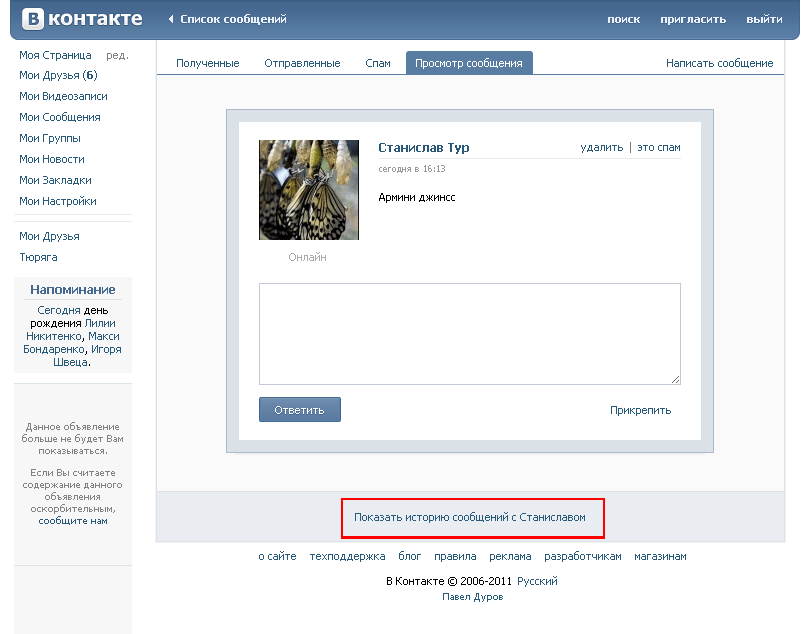
Далее откроется история сообщений с данным пользователем. Наведите на надпись «История сообщений» мышкой и справа появится ссылка «показать все», куда и следует нажать.
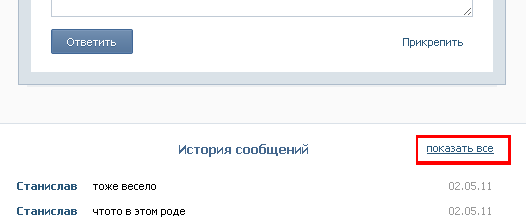
После загрузки всех сообщений они будет представлены Вам на экран.
Прочитайте и убедитесь, не удалите ли Вы чего лишнего. Если эти сообщения действительно не нужны, наведите снова на надпись «История сообщений» и справа будет уже новая ссылка «удалить все». Нажав туда, мы бесследно удаляем все сообщения выбранного пользователя.
Все сообщения
Для удаления всех сообщений в вашем почтовом ящике «Вконтакте» используйте ссылки «Выделить: …»
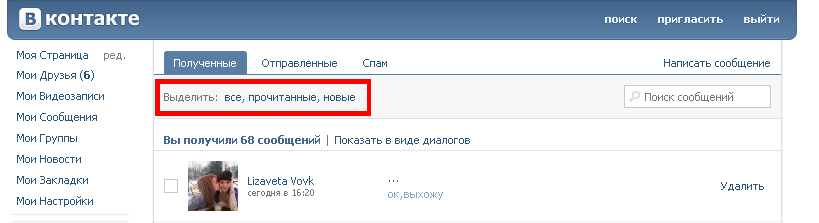
Далее пункт «все». Этим действием мы выделили только 20 последних сообщений. Для выделения всех сообщений прокрутите скроллбар («прокрутка» в народе) браузера* в самый низ. Таким образом, мы выведем весь список сообщений. Убедитесь еще раз в том, что они вам не нужны.
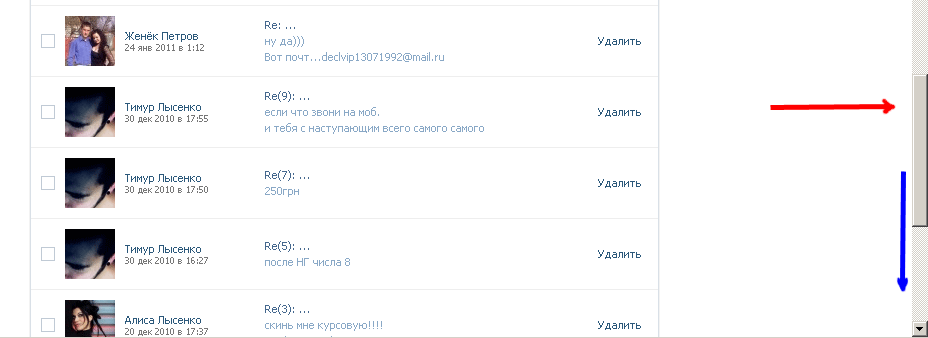
Поднимаемся вверх. Жмем «Выделить: все». Галочками отмечаются все сообщения. Сеть предлагает нам действие над ними:
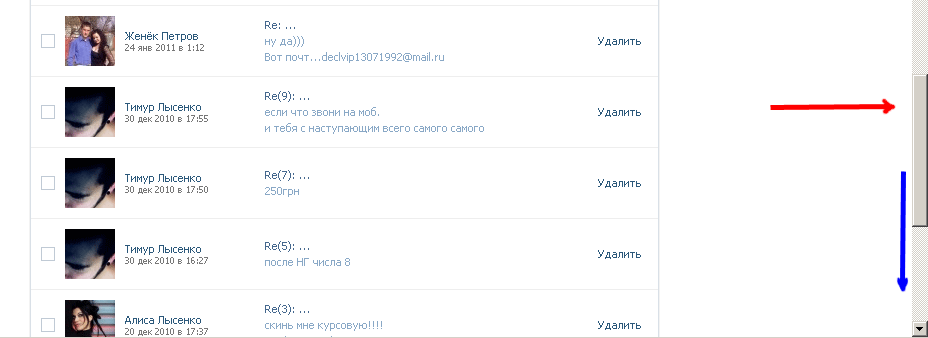
Браузер – программа для просмотра веб-сайтов.
Кстати, рекомендую научиться, как зарегистрироваться на одноклассниках. Это тоже неплохая социальная сеть.
Кстати, а вот как создается и восстанавливается доступ в Одноклассники моя страница!
Также рекомендую изучить следующие уроки этого раздела:




 июля 30, 2011
июля 30, 2011  Светлана Козлова
Светлана Козлова  Опубликовано в рубрике
Опубликовано в рубрике  Метки:
Метки: 
спасибо я на учил от вас очень блогодарю!!!
Большое Вам спасибо за моё обучение работе на компьютере.
Светлана .Я хоть и слабак в ПК и сети но никогда чехом не выбрасываю даже мусор.То что создано для блага нас -должно нести службу пока не придет время.Но упаси БОЖЕ НЕ КАК БУЛГАРИЯ .А вообще я очень благодерен Вам за поднятие моего ликбеза.Лед двинулся.
спасибо за обучение
Светлана, подскажите пож-та, как в одноклассниках сделать над фото мысль на желтом фоне, облазила все, но так не и не нашла, помоги, плз